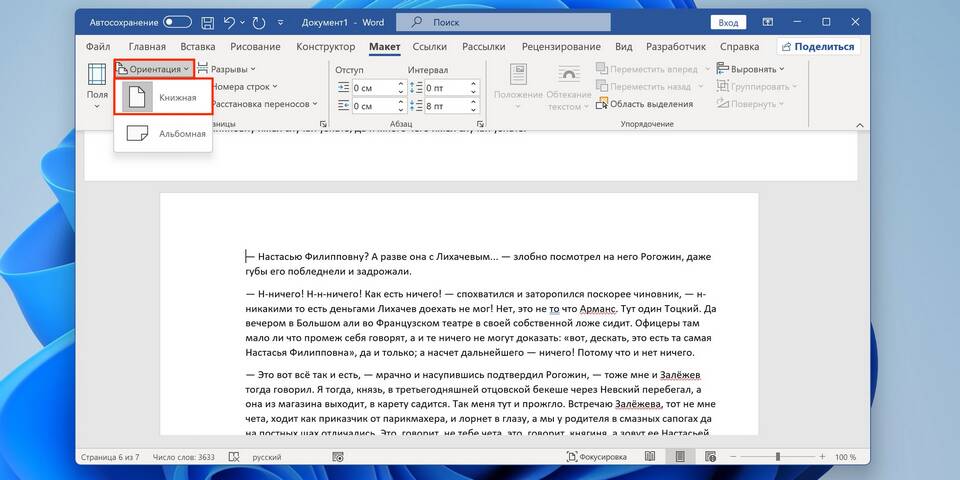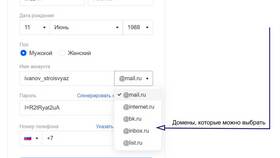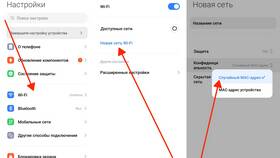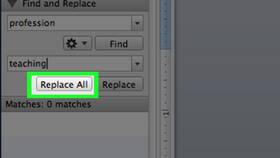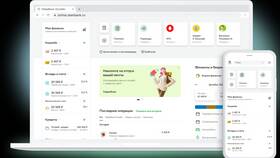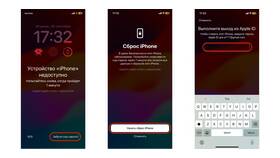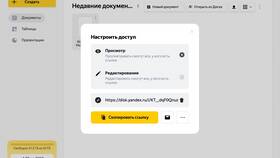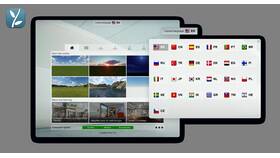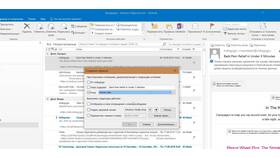Изменение ориентации страницы с книжной на альбомную в Microsoft Word позволяет оптимально расположить широкие таблицы, диаграммы или изображения. Рассмотрим различные способы выполнения этой задачи.
Содержание
Изменение ориентации всего документа
| Шаги | Описание |
| 1 | Откройте вкладку "Макет" (или "Разметка страницы") |
| 2 | Нажмите кнопку "Ориентация" |
| 3 | Выберите "Альбомная" |
Изменение ориентации отдельных страниц
Метод с разрывами разделов
- Установите курсор перед страницей, которую нужно изменить
- Перейдите в "Макет" → "Разрывы" → "Следующая страница"
- Установите курсор на нужной странице
- Измените ориентацию на альбомную
- Повторите для возврата к книжной ориентации
Горячие клавиши и альтернативные методы
| Способ | Действия |
| Через параметры страницы | Двойной щелчок по линейке → вкладка "Поля" → выбор ориентации |
| Для части документа | Выделите текст → Параметры страницы → Применить к выделенному тексту |
Особенности разных версий Word
Различия в интерфейсе
- Word 2007-2010: вкладка "Разметка страницы"
- Word 2013-2021: вкладка "Макет"
- Word для Mac: меню "Формат" → "Документ"
Решение распространенных проблем
| Проблема | Решение |
| Не меняется одна страница | Проверить наличие разрывов разделов |
| Сбивается нумерация страниц | Обновить поля и колонтитулы |
| Не сохраняются изменения | Проверить ограничения документа |
Важно:
При изменении ориентации части документа Word автоматически создает разрывы разделов. Для точного контроля над расположением содержимого рекомендуется предварительно расставить эти разрывы вручную.